字幕是電影、電視節目、遊戲和其他類型視頻內容中對話或評論的文字版本。字幕通常顯示在荧幕的底部,但在某些情况下,當底部已經有文字時,字幕被放置在頂部。
字幕文字可以是對話的書面呈現,也可以是對話的外語翻譯。視頻廣播平臺,如YouTube和Vimeo,以及流媒體服務,如Netflix、蘋果電視、迪士尼+和Hulu,都為大量輪流播放的視頻提供不同語言的本地字幕。
如果您想在电脑上播放带有字幕的视频,您几乎可以选择任何流行的播放器。在下面,您可以找到关于如何在Windows、macOS和Linux上的不同视频播放器中启用字幕显示的简短说明。
Windows Media Player
打開視頻並在播放機視窗中按一下滑鼠右鍵。在下拉式功能表中,選擇歌詞、字幕和字幕打開(如果可用)。
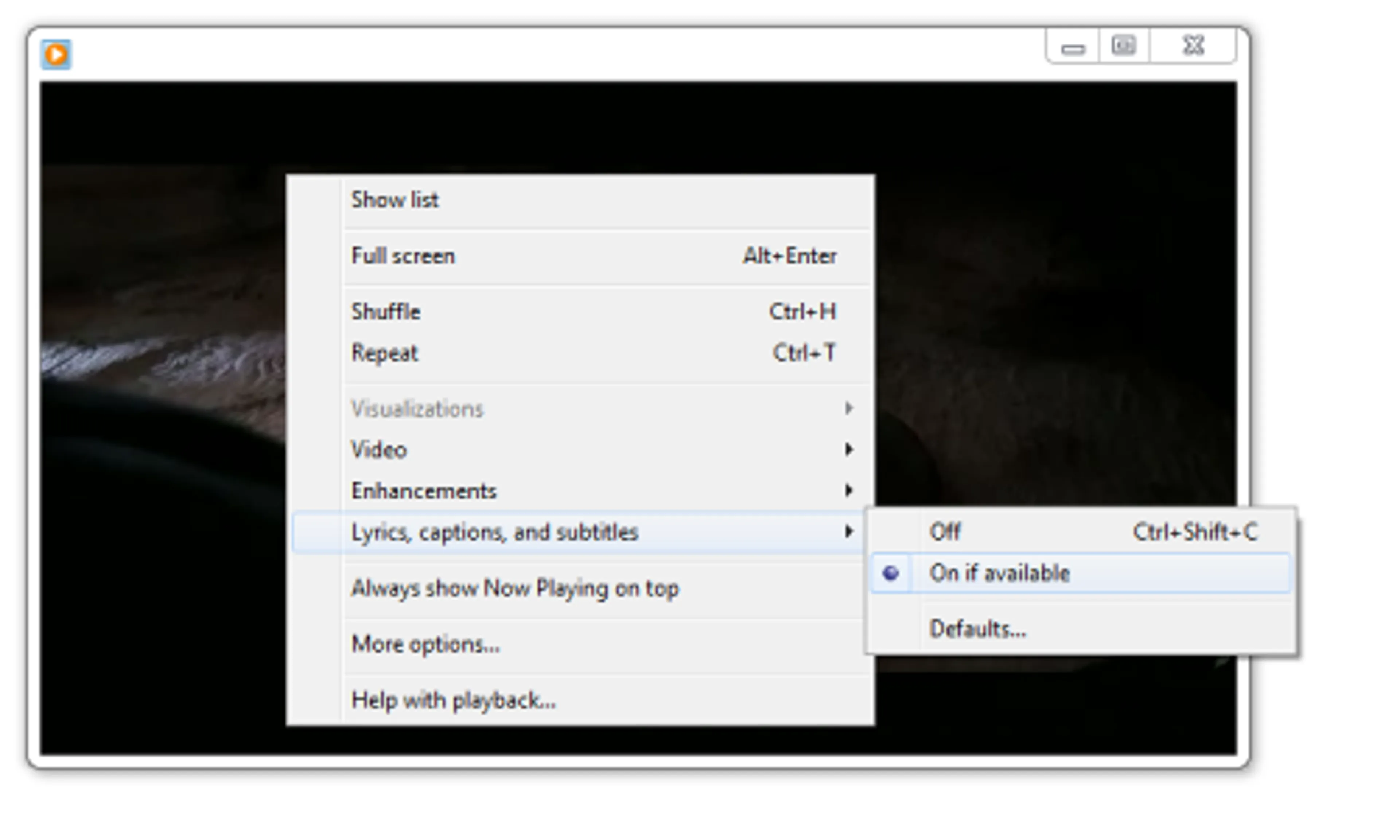
Quick Time Player
在功能表列上,按一下查看並將光標懸停在字幕上,打開字幕並查看可用選項。
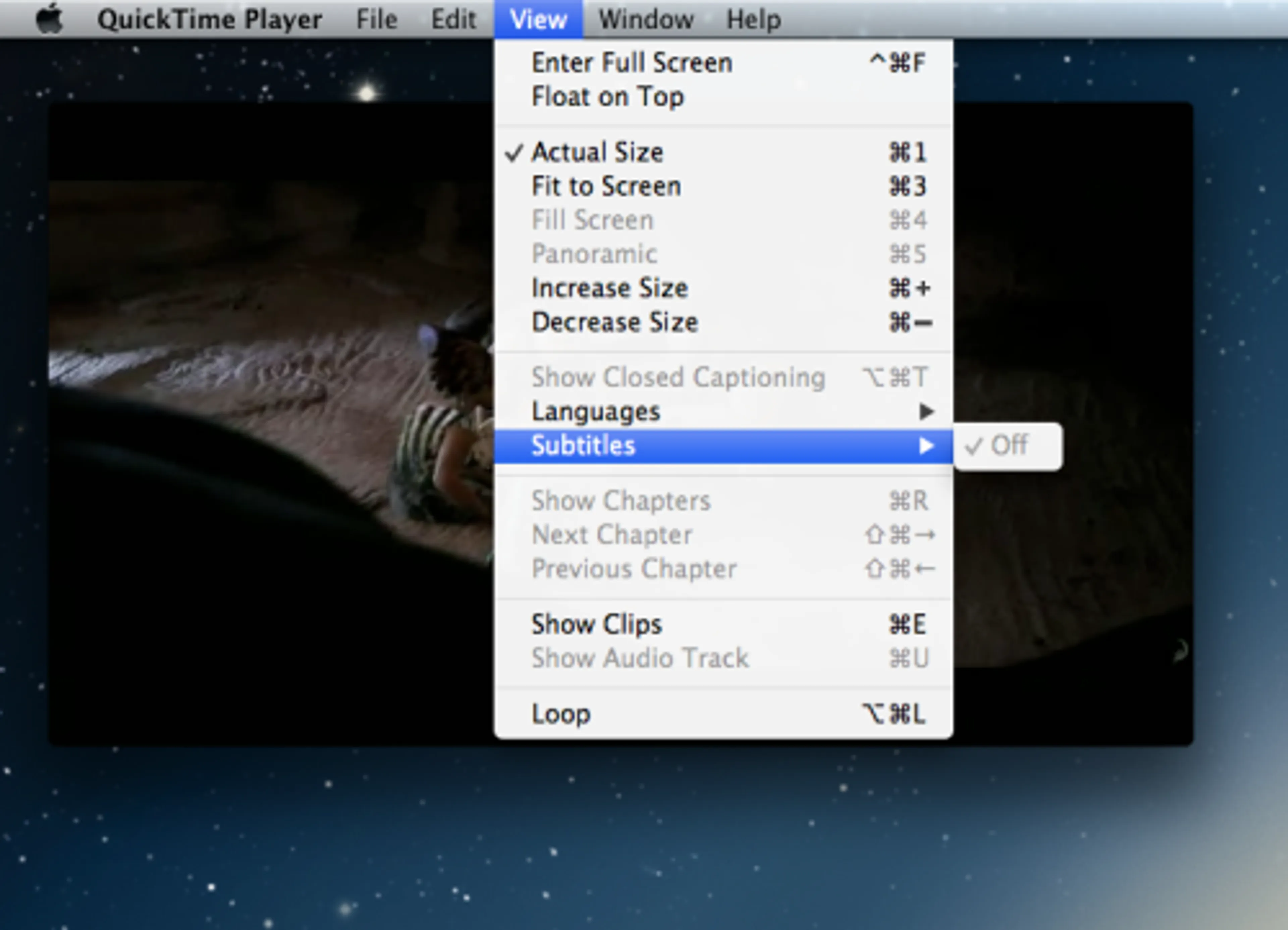
Media Player Classic
在功能表列上,按一下播放並將光標懸停在字幕上,以啟用字幕的顯示並選擇特定的字幕曲目。
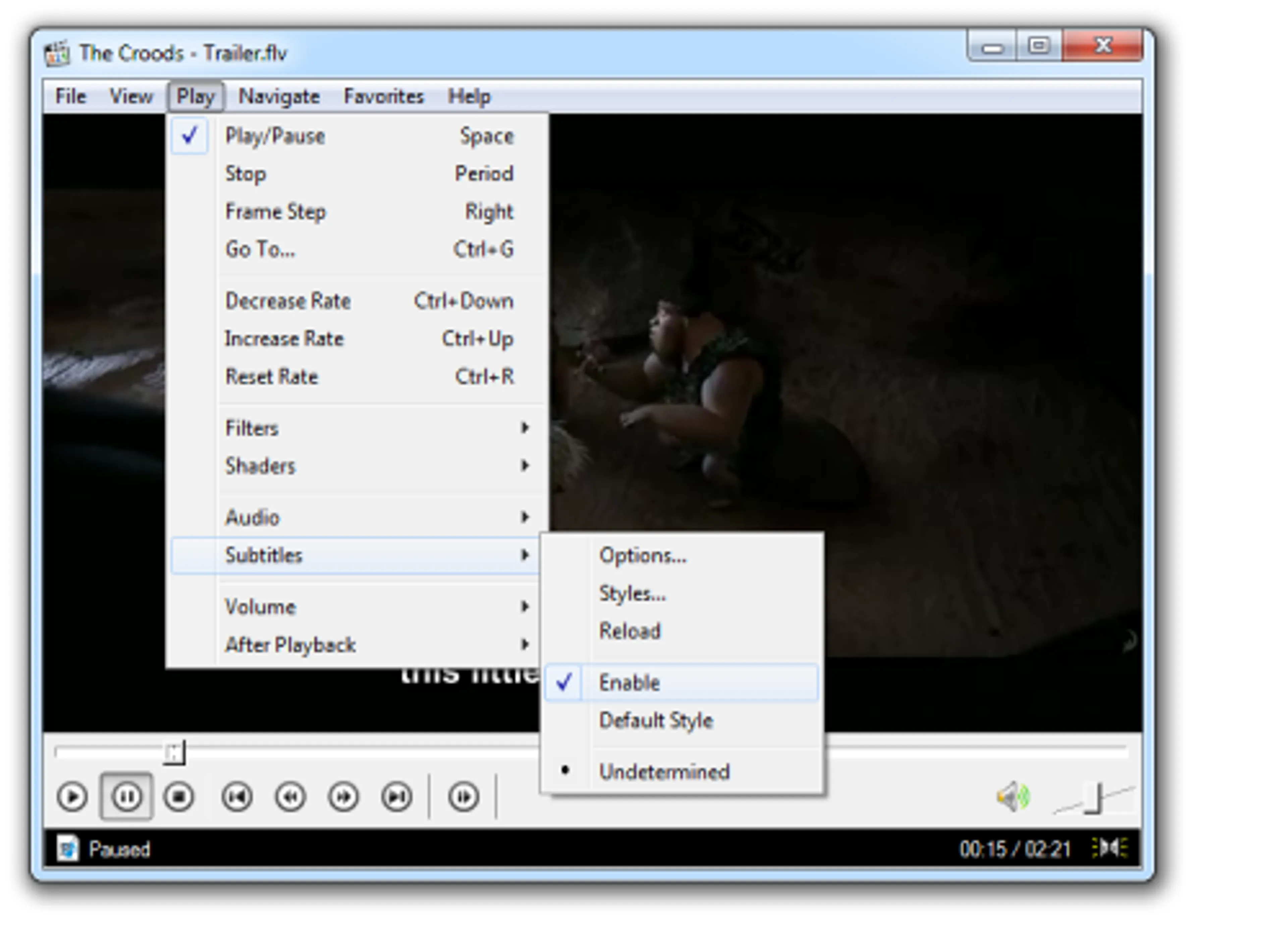
VLC
在功能表列上,按一下視頻字幕曲目以啟用字幕顯示,選擇一個可用字幕或通過按一下打開文件上載新字幕曲目。
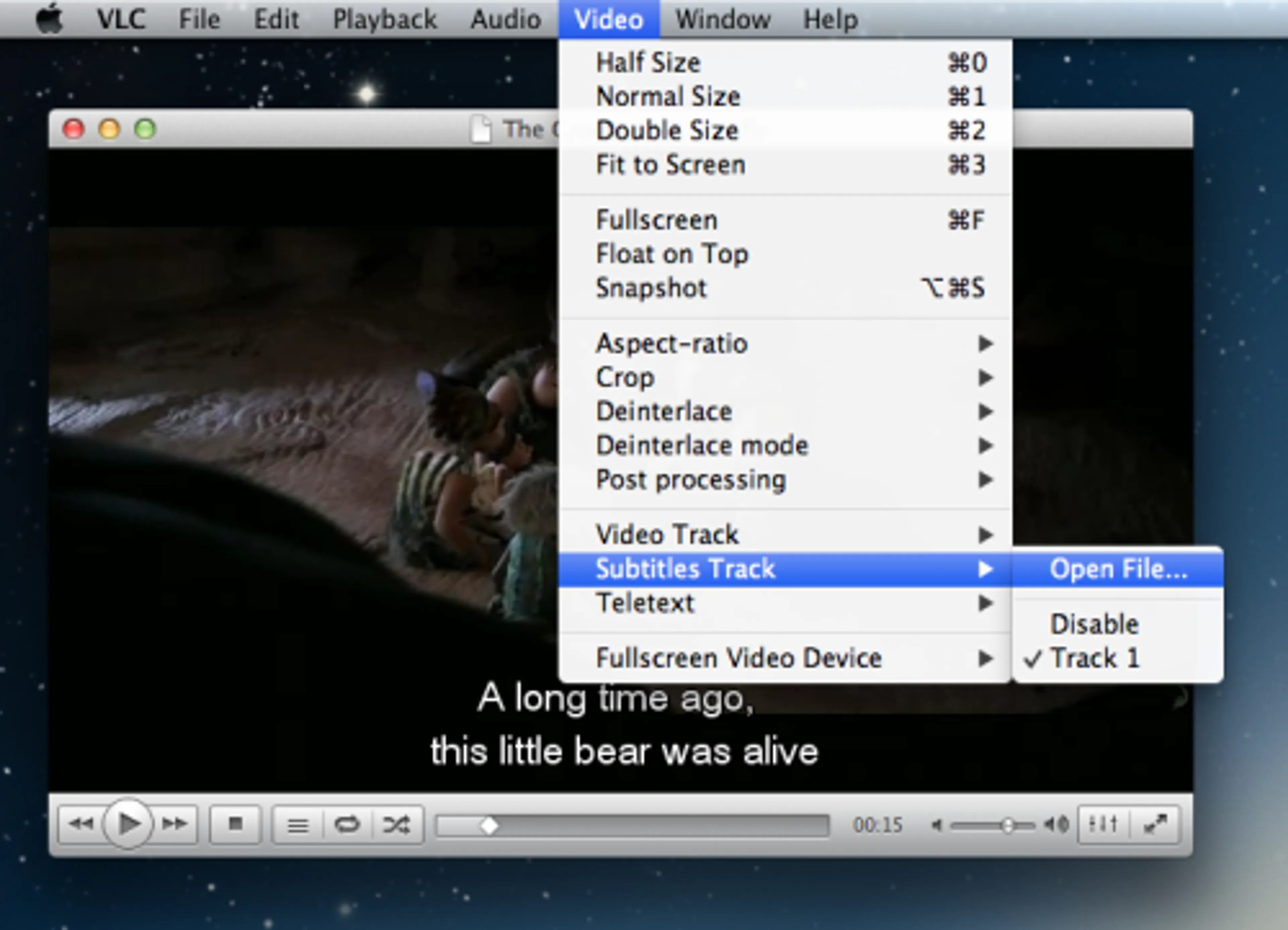
MPlayerX
在功能表列上,按一下AVS切換字幕以打開、選擇或輸入字幕。
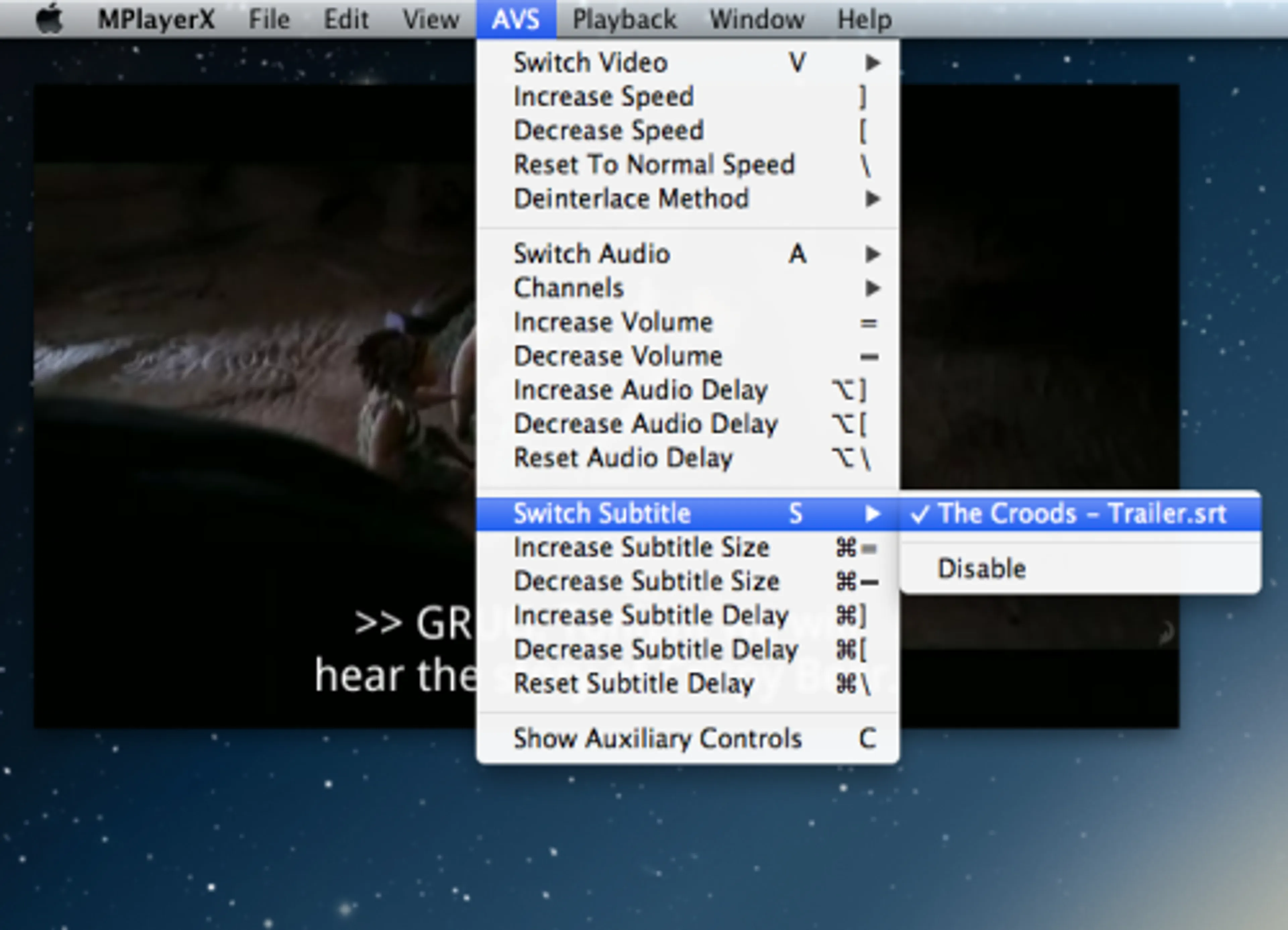
Totem
在功能表列上,按一下查看字幕以啟用字幕顯示並選擇特定曲目。
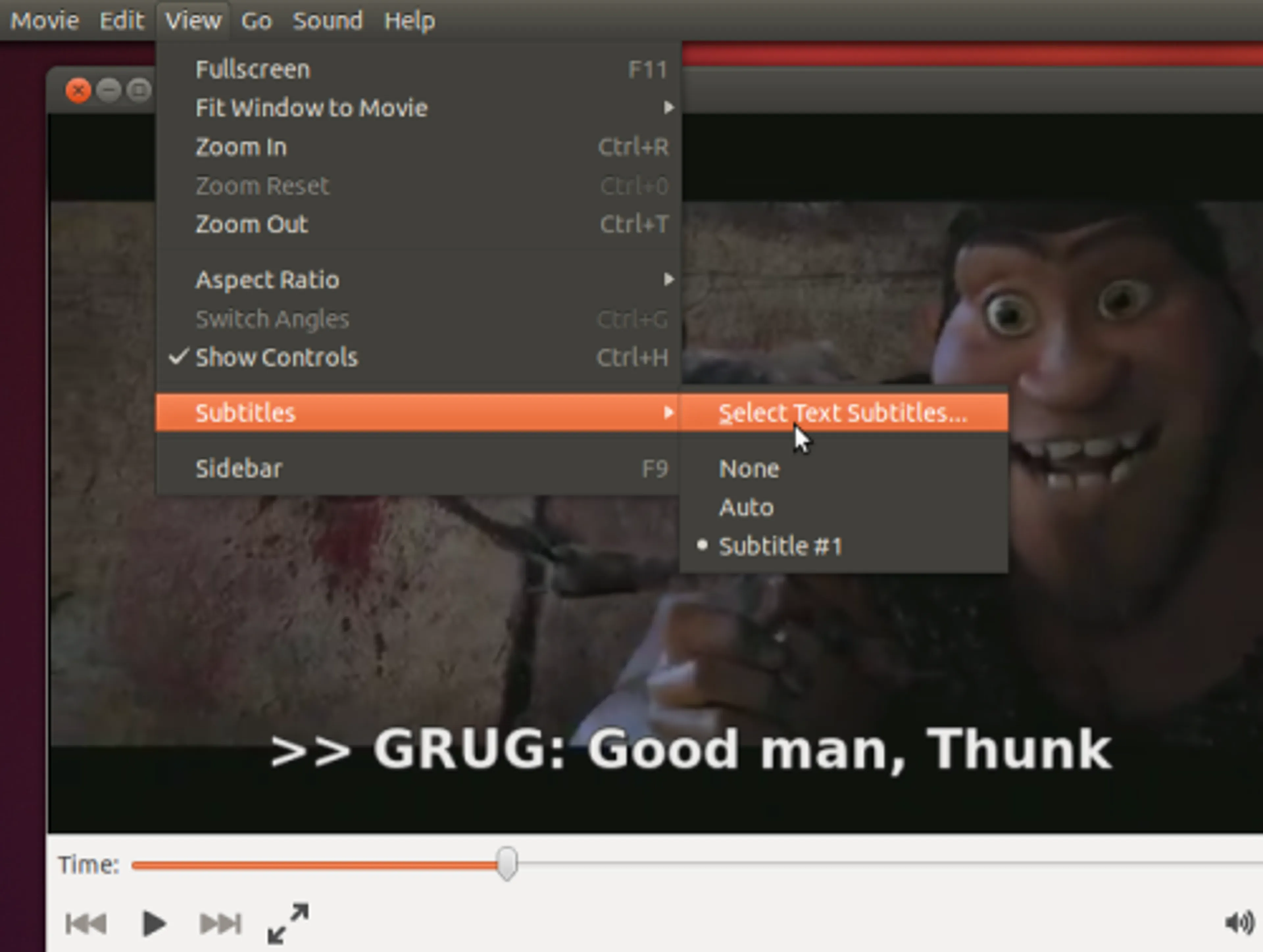
請不要忘記用與視頻檔相同的名稱命名字幕檔。我希望你在任何作業系統中都可以無問題地觀看帶有字幕的視頻。